
Für diesen Beitrag haben wir alle relevanten Fakten sorgfältig recherchiert. Eine Beeinflussung durch Dritte findet nicht statt.
Zum journalistischen Leitbild von t-online.Updates, Inhalte und Passwörter So machen Sie Ihren Browser sicher
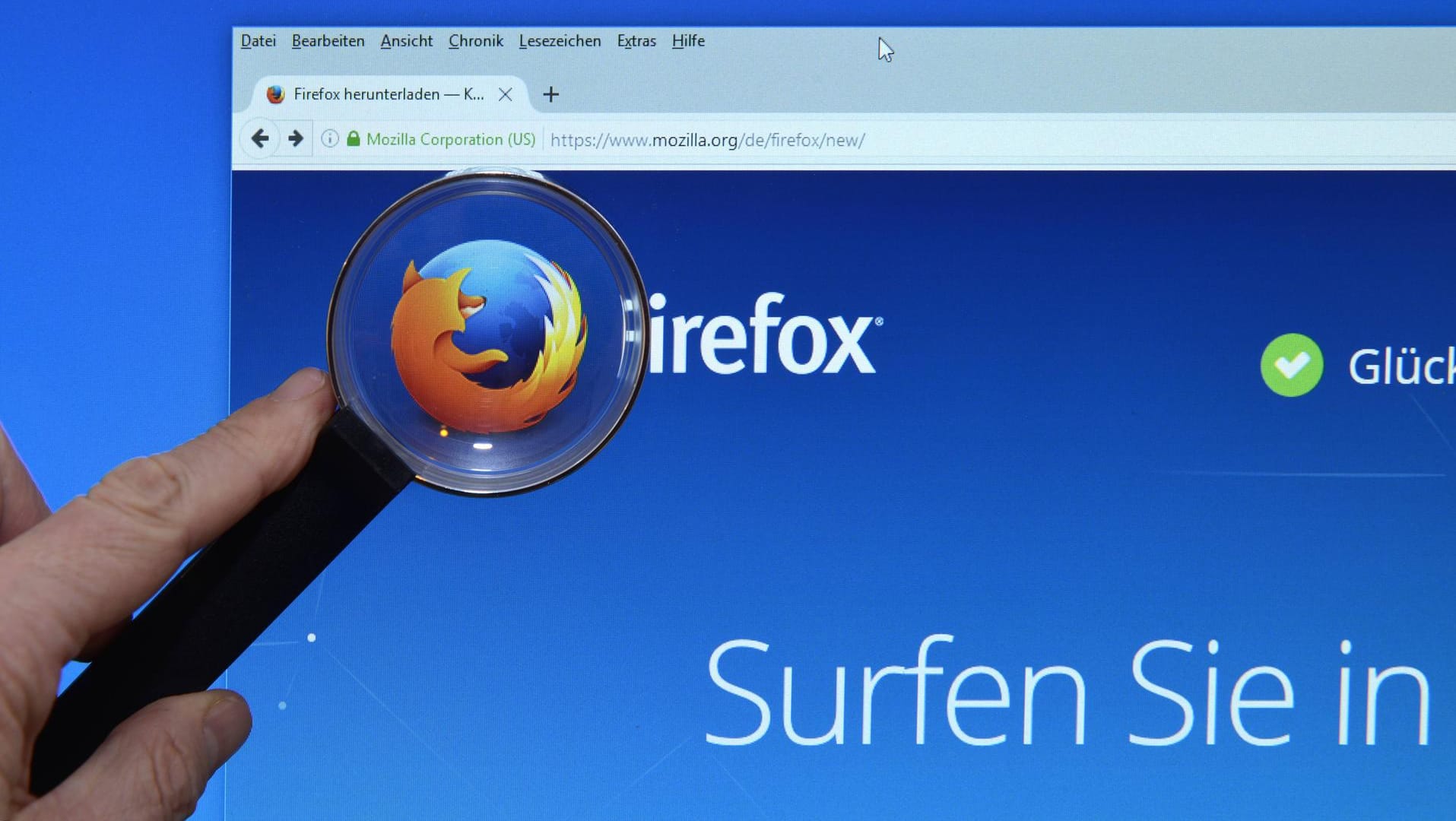

Wer viel im Internet unterwegs ist, bekommt auch Unerwünschtes auf den Rechner gespült. Mit kleinen Tricks und Zusatzprogrammen lässt er sich er sich gegen Angriffe und Datenklau absichern.
Updates
Damit keine unnötigen Sicherheitslücken den Computer angreifbar machen, rät die Zeitschrift "c't" (Ausgabe 20/2017) zum Aktivieren der automatischen Updates des Browsers. So gelangen die neuesten Versionen automatisch der Nutzer auf den Rechner. Wichtig: Auch die installierten Erweiterungen und Plug-ins müssen aktuell sein. Während Firefox und Chrome selbst dafür sorgen, sollten Edge-Nutzer schauen, ob eine Erweiterung "Auto-Updates" aktiviert ist.
Flash und Java
Kaum ein Monat vergeht, ohne dass Sicherheitslücken im Flash Player von Adobe entdeckt und gestopft werden. Die "c't"-Experten raten deswegen zum Abschalten von Flash und Java-Runtime. Das geht in den Einstellungen unter "Inhalte". Unter Umständen muss man erst die "erweiterten Einstellungen" aufrufen. Beide Plug-ins sollten Nutzer nur auf vertrauenswürdigen Webseiten aktivieren.
Passwörter speichern
Die Passwort-Verwaltung im Browser ist praktisch, kann aber auch ein Sicherheitsrisiko sein. Denn im Normalfall werden die Zugangsdaten zu sensiblen Web-Diensten unverschlüsselt gespeichert, berichtet "c't" . Haben Dritte Zugang zum Computer, könnten sie Passwörter mit wenig Mühe auslesen. Der Rat der Experten lautet: Die Passwort-Verwaltung von Edge und Chrome deaktivieren. Als Ersatz können Passwort-Manager wie "LastPass" eingesetzt werden, die es auch als Erweiterung für beide Browser gibt.
Firefox-Nutzer können ihre gespeicherten Zugangsdaten mit einem Passwort absichern. Achtung: Wer das Passwort vergisst, kann nicht mehr in der praktischen Liste nachschlagen. Der Passwortschutz für die Zugangsdaten lässt sich in den Einstellungen unter "Sicherheit" aktivieren.
















